Kodak DC3400 User Manual
Browse online or download User Manual for Cameras Kodak DC3400. Kodak DC3400 Manuale d'uso
- Page / 164
- Table of contents
- BOOKMARKS




- Eastman Kodak Company 2
- 343 State Street 2
- Rochester, N.Y. 14650 2
- ©Eastman Kodak Company, 2000 2
- Sommario 3
- Introduzione 11
- Operazioni preliminari 12
- Come inserire le batterie 13
- Come controllare le batterie 14
- Come scattare le foto 21
- (Otturatore) 24
- Come usare la modalità zoom 26
- Come impostare il flash 31
- Come personalizzare le foto 41
- (Esposizione) 60
- Come rivedere le foto 63
- Come ingrandire le foto 66
- Come proteggere le foto 72
- Come personalizzare la 79
- Come installare il software 103
- Requisiti dei sistemi Windows 104
- Panoramica del software 106
- Software KODAK per computer 107
- Macintosh 107
- Come collegare la 111
- Acquire) 117
- Come visualizzare le foto 120
- Suggerimenti e risoluzione 123
- Come collegare la fotocamera 124
- Risoluzione dei problemi 126
- Dove ottenere assistenza 137
- Informazioni via fax 138
- Assistenza clienti 138
- Informazioni sull’assistenza 139
- Istruzioni per l’imballaggio 140
- Garanzia limitata 141
- Limitazioni 142
- Altri paesi 143
- Informazioni sulle normative 143
- Appendice 145
- Specifiche della fotocamera 147
- Come utilizzare le batterie 151
Summary of Contents
Fotocamera digitale con zoom KODAKDC3400La ringraziamo per aver acquistato la fotocamera digitale con zoom KODAKDC3400, la fotocamera in grado di scat
90Come impostare un valore predefinito ISOautomaticoSe si utilizza sempre la fotocamera all’interno senza flash, è possibileimpostare la fotocamera in
5913 Premere un pulsante finché nonviene evidenziata l’icona .4 Premere il pulsante DO-IT (ESEGUI).Appare la schermata Auto ISO Default(Valore predefi
9366Come installare il softwareIn questo capitolo viene descritto come installare il software KODAK fornitocon la fotocamera digitale KODAK DC3400.Il
94Requisiti dei sistemi WindowsQ Sistema operativo Windows 95, Windows 98, Windows NT 4.0 oWindows 2000.Q Microprocessore Pentium da 90 MHz (minimo) d
695Software KODAK per computer consistema operativo WindowsLa fotocamera viene fornita con i seguenti quattro programmi software KODAKda usare sui com
96Panoramica del softwareDi seguito viene presentata una breve panoramica del software. Leinformazioni dettagliate sul software sono disponibili nella
697Software KODAK per computerMacintoshLa fotocamera viene fornita con i seguenti tre programmi software KODAK dausare sui computer con sistema operat
98Panoramica del softwareDi seguito viene presentata una breve panoramica del software.Le informazioni dettagliate sul software sono disponibili nella
699Come installare il softwareMentre l’Installer (Programma di installazione) procede automaticamente alcaricamento del software, potete concedervi qu
111IntroduzionePer la descrizione dei pulsanti e dei componenti della fotocamera digitale conzoom KODAK DC3400, fare riferimento alla copertina intern
10177Come collegare lafotocameraPer trasferire le foto scattate con la fotocamera digitale KODAK DC3400, ènecessario prima collegare la fotocamera al
102Come usare una connessione con cavoserialeLa connessione con un cavo seriale costituisce il modo più comune percollegare la fotocamera al computer.
7103Le porte seriali in genere sonocontrassegnate con COM1 e COM2 o A e B.Se il computer è dotato di una porta a 25piedini, occorre utilizzare un adat
104Come collegare la fotocamera ad un computerMacintoshPer collegare la fotocamera ad un computer Macintosh mediante una portaseriale, viene fornito u
7105Se la fotocamera è dotata di un cavoseriale per un computer Macintosh inveceche di spina per adattatore, collegarel’estremità del cavo seriale eti
106Come utilizzare una connessione USBSe si dispone di un PC con sistema operativo Windows 98 o Windows 2000 o diun computer Macintosh 8.5.1 o superio
7107Come avviare il software KODAK percomputer con sistema operativo WindowsNon appena la fotocamera è collegata al computer, è possibile aprire eduti
108Come aprire il programma Camera ControlsFare doppio clic sull’icona Camera Controls sul desktop per aprire la finestraprincipale Camera Controls.Co
7109Come avviare il software KODAK percomputer MacintoshNon appena la fotocamera è collegata al computer, è possibile aprire edutilizzare il software
2Come prepararsi a scattare le fotoOperazioni preliminariPrima di iniziare a scattare le foto, è necessario inserire le batterie o collegarel’adattato
110Come visualizzare le fotoLe foto vengono memorizzate su una scheda di memoria in base ad unostandard concordato da numerosi produttori di fotocamer
7111Q Quando si inserisce la scheda di memoria in un’altra fotocameraDC3400, la foto successiva si basa sull’incremento del numero di fotoesistente pi
11388Suggerimenti e risoluzionedei problemiIn alcuni casi sorgono domande sull’uso della fotocamera digitale KODAKDC3400. Il presente capitolo può ind
114Come collegare la fotocameraSe sul computer appare un messaggio indicante che la connessione non èattiva, fare riferimento ai documenti in formato
8115Come ottenere migliori risultati dallastampanteI colori sullo schermo del computer non sempre corrispondono a quelli neidocumenti o sulle stampe.
116Risoluzione dei problemiNel caso di problemi con la fotocamera, fare riferimento alla seguente tabellaper possibili soluzioni.Ulteriori informazion
8117Comunicazioni della fotocameraProblema Causa SoluzioneIl computer nonpuòcomunicarecon lafotocamera.La fotocamera è spenta. Accendere la fotocamera
118FotocameraProblema Causa SoluzioneLa spia Ready(Pronta) non siaccende e lafotocamera nonfunziona.Le batterie si stannoesaurendo o sonoscariche.Le b
8119FotocameraProblema Causa SoluzioneIl pulsante SHUTTER(OTTURATORE) nonfunziona.La fotocamera non èaccesa.Accendere la fotocamera.Vedere pagina 3.Il
13Come inserire le batterieQuesta fotocamera utilizza batterie AA. Le batterie alcaline vengono fornite perconsentire di iniziare ad usare la fotocame
120FotocameraProblema Causa SoluzioneManca parte dellafoto.L’obiettivo era bloccatomentre veniva scattata lafoto.Quando si scattano le foto,occorre te
8121FotocameraLa foto è tropposcura.Il flash non è acceso onon funziona.Attivare il flash. Vedere pagina21. Controllare leimpostazioni predefinite del
122FotocameraProblema Causa SoluzioneLa foto è troppochiara.Il flash non è necessario. Passare a Auto flash. Vederepagina 21. Controllare leimpostazio
8123FotocameraProblema Causa SoluzioneIl numero delle fotorestanti nondiminuisce dopo loscatto delle foto.Le impostazioniResolution(Risoluzione) e Qua
124FotocameraLa foto presenta uncolore verdastro, bluo rosso-arancio.La modalità WhiteBalance (Bilanciamentodel bianco) non èregolata correttamente.Mo
8125Messaggi del display a cristalli liquidi (LCD)Messaggio Causa SoluzioneMemory Card is Full(Scheda di memoriafotocamera piena).La scheda di memoria
12799Dove ottenere assistenzatecnicaPer consigli sull’uso della fotocamera, è possibile fare riferimento o ricorrerealle seguenti risorse:Assistenza s
128Informazioni via faxKodak offre supporto automatizzato via fax:Assistenza clientiPer domande sul funzionamento del software KODAK o della fotocamer
1291010Informazioni sull’assistenzae sulla garanzia limitataDove ottenere assistenza tecnicaIn caso di dubbi o di difficoltà nell’utilizzo della fotoc
4Come controllare le batteriePer evitare di essere sorpresi con le batterie scariche, la fotocamera indica illivello di carica delle batterie. Quando
130Istruzioni per l’imballaggio1 Accludere una nota con la fotocamera in cui sono riportate le seguentiinformazioni:Q Numero di autorizzazione alla re
10131Garanzia limitataKodak garantisce che la fotocamera KODAK DC3400 (escluse le batterie) èpriva di difetti di materiale e fabbricazione per 1 (un)
132LimitazioniLe richieste di assistenza in garanzia non verranno considerate senza la provadella data d’acquisto, ad esempio una copia dello scontrin
10133Diritti del cliente tutelati dallalegislazione vigenteIn alcuni stati o giurisdizioni non è prevista l’esclusione o la limitazione didanni incide
134Questa apparecchiatura è stata sottoposta a test e giudicata conforme ai limitiprevisti per i dispositivi digitali di Classe B, ai sensi della Part
1113511AppendiceQuesta appendice riporta le informazioni tecniche e d’uso specifiche relativealla fotocamera, nonché le seguenti informazioni:Q Impost
136Impostazioni predefinite originali dellafotocameraAll’apertura della confezione originale, la fotocamera è regolata con leseguenti impostazioni.Fun
11137Specifiche della fotocameraExposure Lock (Blocco esposizione) Off (Disattivato)Borderes (Margini) Off (Disattivati)Effects (Effetti) Off (Disatti
138Obiettivo Tipo Obiettivo KODAK EKTANARGrandangoloTeleobiettivof3,1-f8,1f 3,9 - f 10,3Zoom Zoom ottico a 2 ingrandimentiZoom digitale a 3ingrandimen
11139Indicazioni generali di manutenzione esicurezzaQ Seguire sempre le precauzioni fondamentali di sicurezza, fare riferimentoall’opuscolo allegato a
153 Verificare il simbolo di stato della batteriavisualizzato nello Status Display (Display distato).Q Full (Carica) (nessuna icona) indicache le batt
140Q Utilizzare soltanto l’adattatore di corrente CA a 7 V Kodak con lafotocamera. L’uso di un adattatore di un’altra marca o con un voltaggiodiverso
11141Come utilizzare le batterieQ Leggere le istruzioni e i messaggi di avvertenza forniti dal produttoredelle batterie.Q Tenere le batterie fuori dal
142Q Nel caso delle batterie alcaline si ottengono prestazioni migliori con lebatterie alcaline "photo-flash grade" (qualità per flash), ad
11143Q In caso si entri in contatto con il liquido della batteria, lavareimmediatamente la parte con acqua e contattare il personale sanitariolocale.
145IndiceAadattatoreCA 6seriale 104anteprima 12assistenzacome collegare 114come comunicare con ilcomputer 114fax 128garanzia 129indirizzo assistenza i
146Ccavo seriale RS-232 102cavo seriale, come collegarsiassistenza 114computer con sistemaoperativoWindows 102Macintosh 104comandi, zoom 16come annull
147luminosità del display acristalli liquidi(LCD) 10margine predefinito 80margini 34misurazione 44monitor 114nitidezza 48orologio 9qualità 38risoluzio
148Eeffettoimpostazione 36predefinito 88effetto seppiatofoto 36impostazione predefinita88esposizioneblocco 50compensazione 32predefinita 86Ffile, come
149fotografia 36bianco e nero 37di documenti 36effetto seppiato 36illuminazione di interni 42paesaggi 23primo piano 24soggetti distanti 23fotografia d
6Come usare l’adattatore di corrente CASe si scattano delle foto di interni o se la fotocamera è collegata al computer, èpossibile utilizzare un adatt
150blocco esposizione 50compensazione diesposizione 32cornice 34effetti 36effetto predefinito 88esposizione predefinita 86impostazioni predefiniteflas
151Llingua della fotocamera 74lingua, fotocamera 74luce artificiale 43luminosità del display a cristalliliquidi (LCD) 10luminosità, display a cristall
152predefinitobilanciamento del bianco84effetto 88flash 82ISO automatico 90margine 80presentazione 65primo piano 24provini, come visualizzare 54pulsan
153scheda di memoria, fotocameracome inserire e togliere 7formattazione 76logo 7scheda, memoria dellafotocameracome inserire e togliere 7formattazione
154Vvideouscita 78video, porta 65visualizzazione anteprima 19Zzoomcomando 16digitale 16zoom digitale 16
17Come inserire una scheda di memoria perfotocameraLa fotocamera è dotata di una KODAK Picture Card (scheda di memoria perfotocamera), utilizzata per
8Come togliere una scheda di memoria perfotocameraATTENZIONE: Non inserire otogliere la scheda di memoriaquando la relativa spia, che si trovasopra lo
19Come impostare l’orologio della fotocameraLa fotocamera è dotata di un orologio incorporato che registra la data e l’orain formato 24 ore. Per poter
Eastman Kodak Company343 State StreetRochester, N.Y. 14650©Eastman Kodak Company, 2000.Kodak è un marchio di fabbrica della Eastman Kodak Company. P/N
10Come regolare la luminosità del display a cristalliliquidi (LCD)La luminosità del display a cristalli liquidi (LCD) a colori può essere regolatain b
2112Come scattare le fotoScattare fotografie con la fotocamera è ancora più divertente. Basta impostarela fotocamera sulla modalità Capture (Cattura)
12Come visualizzare un’anteprima delle fotoprima di scattarlePer vedere come appare la foto prima di scattarla si può visualizzareun’anteprima dell’im
213L’immagine sul display a cristalli liquidiappare a colori a meno che non sia statoattivato un effetto diverso, come il biancoe nero o l’effetto sep
14Come utilizzare il pulsante Shutter(Otturatore)Scattare foto con questa fotocamera è questione di un attimo. Il pulsanteSHUTTER (OTTURATORE) sulla f
2154 Premere il pulsante SHUTTER(OTTURATORE) a metà per bloccare lafotocamera in modalità di messa a fuocoautomatica.La fotocamera emette due segnalia
16Come usare la modalità zoomCon la sola pressione di un pulsante è possibile passare dal Wide Angle(Grandangolo), che espande l’area attorno alle fot
217Come aumentare l’ingrandimentoPer ingrandire ulteriormente il soggetto si utilizza la funzione Digital Zoom(Zoom digitale). Con lo zoom digitale il
18Come visualizzare la foto appenascattataÈ possibile visualizzare o eliminare una foto alcuni secondi dopo averlascattata. Si tratta di un ottimo sis
219Come impostare una visualizzazione dianteprima per ogni fotoLa fotocamera può essere impostata in modo tale da visualizzareautomaticamente un’antep
iSommario1Introduzione...1Comeprepararsiascattarelefoto...2Operazionipreliminari...
204 Premere un pulsant efinché nonviene evidenziato .5 Premere il pulsante DO-IT (ESEGUI).Il display a cristalli liquidi visualizza laschermata QuickV
221Come impostare il flashQuando si scattano foto di notte, di interni o di esterni in punti con moltaombra, occorre utilizzare il flash. Per le foto
223 Premere il pulsante FLASH per scorrerel’elenco delle opzioni del flash.L’icona delle modalità del flash cambianello Status Display (Display di sta
223Come fotografare soggetti distantiPer creare delle foto stile cartolina o dei paesaggi, come un tramonto o unacatena montuosa, si può usare la funz
24Come fotografare i primi pianiPer riprendere dei primi piani di soggetti come fiori o opere d’arte si puòutilizzare la funzione Close-Up (Primo pian
2253 Premere due volte il pulsante INFINITYFOCUS (INFINITO)/CLOSE-UP (PRIMOPIANO).L’icona Close-Up (Primo piano) apparenello Status Display e la funzi
26Come inserire se stessi nella fotoA volte si potrebbe desiderare di inserire nella foto tutti i presenti, compresi sestessi. In questi casi si usa l
2273 Premere il pulsante SELF-TIMER (TIMERAUTOMATICO).L’icona Self-timer (Timer automatico)appare nello Status Display (nel Displaydi stato).Per annul
28Come aggiungere la data alle fotoIn alcuni casi si potrebbe desiderare di registrare la data in cui è stata scattatala foto, come per la prima foto
2297 Premere il pulsante DO-IT (ESEGUI).Riappare la schermata principale Menu.Al momento dello scatto di una nuova fotola data o la data e l’ora vengo
iiCome impostare una visualizzazione di anteprima perognifoto ...19Comeimpostareilflash...
30Come eliminare la foto appena scattataSe la foto non è di proprio gradimento la si può eliminare rapidamente dallascheda di memoria immediatamente d
3133Come personalizzare le fotoI capitoli 1 e 2 illustrano i principi di base necessari per scattare foto digitaliperfette. Nel presente capitolo veng
32Come regolare l’esposizione dellafotocameraSe le foto sembrano troppo scure o troppo chiare, è possibile regolare laquantità di luce accettabile aff
333Q Se le foto sono troppo scure,aumentare (+) il numerodell’esposizione.Q Se le immagini sono troppo chiare,diminuire (-) il numero diesposizione.È
34Come aggiungere un margine alla fotoÈ possibile aggiungere alla foto un margine o un logo, oppure entrambi.Quando si utilizza la funzione Border (Ma
3356 Premere un pulsante finché nonviene evidenziata l’opzione Border(Margine) desiderata.7 Premere il pulsante DO-IT (ESEGUI).Riappare la schermata p
36Come catturare foto in bianco e nero, coneffettoseppiatoodocumentiPer scattare foto in bianco e nero, con effetto seppiato per dare alla foto unaspe
3374 Premere un pulsantefinché nonviene evidenziata l’icona .5 Premere il pulsante DO-IT (ESEGUI).6 Premere un pulsantefinché nonviene evidenziata l’o
38Come regolare la qualità della fotoQualora si prevedesse di fare delle stampe più grandi, con la modalità Best(Ottima) si possono catturare maggiori
339Q Best (Ottima): utilizzare perstampare foto 8x10.Q Better (Migliore): utilizzare per lefoto di tutti i giorni.Q Good (Buona): utilizzare per le fo
iiiBlocco in un’impostazione di Exposure (Esposizione) . . . 504Comerivederelefotoscattate...53Comevisualizzarelefoto ...
40Come regolare la risoluzione delle fotoPer spedire le foto per posta elettronica o per usarle in linea, si può utilizzarel’impostazione di risoluzio
341Q High (Alta): utilizzare questaimpostazione per la stampa dellefoto. La dimensione della foto è di1760 x 1168 pixel.Q Standard: utilizzare questai
42Come selezionare la funzione WhiteBalance (Bilanciamento del bianco) perfoto in interniSe la fotocamera viene utilizzata in interni in cui è vietato
3434 Premere un pulsante finché nonviene evidenziata l’icona .5 Premere il pulsante DO-IT (ESEGUI).Il display a cristalli liquidi visualizza lascherma
44Come scegliere un sistema di misurazioneIl modo in cui la luce si proietta sulle foto può essere controllato mediante isistemi di misurazione dispon
3454 Premere un pulsante finché nonviene evidenziata l’icona .5 Premere il pulsante DO-IT (ESEGUI).Il display a cristalli liquidi visualizza lascherma
46Come regolare l’impostazione ISOSe si stanno scattando foto in condizioni di scarsa illuminazione senza flash,come ad esempio in un museo, è possibi
3474 Premere un pulsante finché nonviene evidenziata l’icona .Il display a cristalli liquidi visualizzala schermata Auto ISO (ISOautomatico). L’impost
48Come rendere le foto più nitide o piùsfumateSe le foto verranno modificate con l’apposito software, la funzione Sharpness(Nitidezza) può rendere più
3494 Premere un pulsante finché nonviene evidenziata l’icona .5 Premere il pulsante DO-IT (ESEGUI).Il display a cristalli liquidi visualizza lascherma
ivCome regolare le impostazioni predefinitedelflash...82Impostazione di un valore predefinito per WhiteBalance (Bilan
50Blocco in un’impostazione di Exposure(Esposizione)Quando si scatta una serie di foto che devono avere un aspetto uniforme oun’impostazione di esposi
3514 Premere un pulsante finché nonviene evidenziata l’icona .5 Premere il pulsante DO-IT (ESEGUI).Il display a cristalli liquidi visualizzala scherma
5344Come rivedere le fotoscattateÈ possibile rivedere le foto scattate con la fotocamera digitale KODAK DC3400impostando la fotocamera su Camera Revie
54Come visualizzare le fotoGrazie alla funzione Filmstrip (Pellicola), le foto possono essere visualizzatesul display a cristalli liquidi a pieno sche
455La pellicola visualizza fino a tre foto allavolta, nell’ordine in cui sono state scattatee memorizzate nella scheda di memoriadella fotocamera.5 Ut
56Come ingrandire le fotoPer ingrandire una parte specifica di una foto visualizzata sul display a cristalliliquidi, usare la funzione Magnify (Ingran
457Il display a cristalli liquidi visualizzaun ingrandimento della foto.7 Utilizzare i pulsanti e perspostarsi su diverse parti della foto.8 Per uscir
58Come selezionare le foto da stampareLa funzione Print Order (Ordine di stampa) consente di rivedere e selezionaredeterminate foto sulla scheda della
4596 Premere un pulsante finché la fotodesiderata non è evidenziata sullapellicola.7 Premere un pulsante finché nonviene evidenziata l’opzione Print O
vCome collegare la fotocamera ad un computerMacintosh...104Come utilizzare una connessione USB ...106Come
608 Premere il pulsante DO-IT (ESEGUI).Appare la schermata Copies (Copie) ameno che non sia stata selezionatal’opzione Index Print (Stampa indice)che
461Come annullare le foto da stampareQualora si cambiasse idea sulle foto selezionate per la stampa, si può tornareindietro e annullare delle foto sin
62Come proteggere le fotoLe foto possono essere protette dalla cancellazione accidentale dalla scheda dimemoria della fotocamera grazie alla funzione
463Come eliminare una foto o tutte le fotoSe le foto memorizzate sulla scheda della fotocamera non sono di propriogradimento o se si desidera semplice
646 Premere un pulsantefinché non èselezionata la foto che si desideraeliminare.7 Premere un pulsant efino aquando non è evidenziata l’opzione Delete(
465Come eseguire una presentazione sultelevisoreÈ possibile visualizzare le foto sul display a cristalli liquidi della fotocamera ocollegare la fotoca
663 Premere il pulsante Menu.Appare la schermata principale ReviewMenu (Menu visualizzazione).4 Premere un pulsant e finché nonviene evidenziata l’ico
467Come visualizzare le informazioni sullefotoLe informazioni specifiche su una foto possono essere visualizzate mediante lafunzione Picture Informati
683 Premere il pulsante Menu.Appare la schermata principale ReviewMenu (Menu visualizzazione).4 Premere un pulsantefinché nonviene evidenziata l’icona
6955Come personalizzare lafotocameraLa nuova fotocamera può essere adattata a tutte le possibili esigenze di ripresa.Quando si imposta la fotocamera s
viRisoluzionedeiproblemi...1169Doveottenereassistenzatecnica...127Assistenza software...
70Come preservare l’alimentazione dellafotocameraLafunzionePowerSave(Risparmioenergia)aiutaaprolungareladuratadellebatterie riducendo il periodo di te
5713 Premere un pulsante finché nonviene evidenziata l’icona .4 Premere il pulsante DO-IT (ESEGUI).Appare la schermata Power Save(Risparmio energia).
72Come visualizzare le informazioni sullafotocameraVi siete mai chiesti quante foto avete scattato con la fotocamera o quante volteavete utilizzato il
5733 Premere un pulsante finché nonviene evidenziata l’icona .4 Premere il pulsante DO-IT (ESEGUI).Appare la schermata About(Informazioni su).Le infor
74Come selezionare una lingua per lafotocameraLa fotocamera è dotata di una funzione che consente di selezionare tra moltediverse lingue di visualizza
5753 Premere un pulsante finché nonviene evidenziata l’icona .4 Premere il pulsante DO-IT (ESEGUI).Appare la schermata Language(Lingua). L’impostazion
76Come formattare la scheda di memoriadella fotocameraSe si dispone di schede di memoria (schede CompactFlash) che sono stateutilizzate in altre fotoc
5773 Premere un pulsante finché nonviene evidenziata l’icona .4 Premere il pulsante DO-IT (ESEGUI).Appare la schermata Format MemoryCard (Formatta sch
78Come regolare il segnale di uscita videoLa fotocamera può essere impostata affinché sia compatibile con i segnalivideo NTSC o PAL. La funzione Video
5793 Premere un pulsante finché nonviene evidenziata l’icona .4 Premere il pulsante DO-IT (ESEGUI).Appare la schermata Video Out (Uscitavideo). L’impo
viiDichiarazione di conformità del DOC canadese. . . . . 13411 Appendice...135Impostazioni predefinite originali dell
80Come regolare le impostazioni predefinitedella fotocameraLa fotocamera può essere personalizzata affinché vengano automaticamenteattivate delle impo
5813 Premere un pulsante finché nonviene evidenziata l’icona4 Premere il pulsante DO-IT (ESEGUI).Appare la schermata Borders Default(Impostazioni pred
82Come regolare le impostazioni predefinite delflashRegolare la fotocamera su un’impostazione di flash specifica attivata ad ogniaccensione. Per ulter
5835 Premere un pulsante finché nonviene evidenziata l’opzione Flashdesiderata.Q AUTO (AUTOMATICO)(impostazione predefinitaprincipale): il flash si at
84Impostazione di un valore predefinito per WhiteBalance (Bilanciamento del bianco)Se la fotocamera viene usata sempre in interni in cui è vietato l’u
5853 Premere un pulsante finché nonviene evidenziata l’icona .4 Premere il pulsante DO-IT (ESEGUI).Appare la schermata White BalanceDefault (Valore pr
86Come impostare il valore predefinito di ExposureCompensation (Compensazione di esposizione)Regolare la fotocamera su un’impostazione di Exposure Com
5873 Premere un pulsante finché nonviene evidenziata l’icona .4 Premere il pulsante DO-IT (ESEGUI).Appare la schermata ExposureCompensation Default (I
88Come impostare un valore predefinito per glieffettiSe si lavora per un quotidiano o in un ambiente di ufficio in cui occorrearchiviare le diapositiv
5893 Premere un pulsante finché nonviene evidenziata l’icona .4 Premere il pulsante DO-IT (ESEGUI).Appare la schermata Effects Default(Impostazioni pr
More documents for Cameras Kodak DC3400




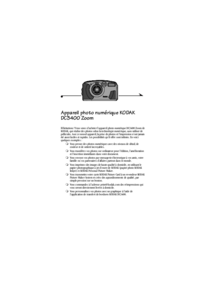
 (83 pages)
(83 pages)







Comments to this Manuals